Вы только недавно научились передвигать курсор по тексту на айфоне? Тогда вот еще несколько советов
Недавно мы с удивлением обнаружили, что многие пользователи айфонов не знают, как передвигать курсор по тексту (для этого надо просто подержать палец на пробеле). Поэтому мы решили поделиться еще несколькими маленькими советами по использованию айфонов. Какими-то из этих лайфхаков мы пользуемся каждый день, а какие-то и сами обнаружили при подготовке материала.
Как заснуть под музыку или фильм
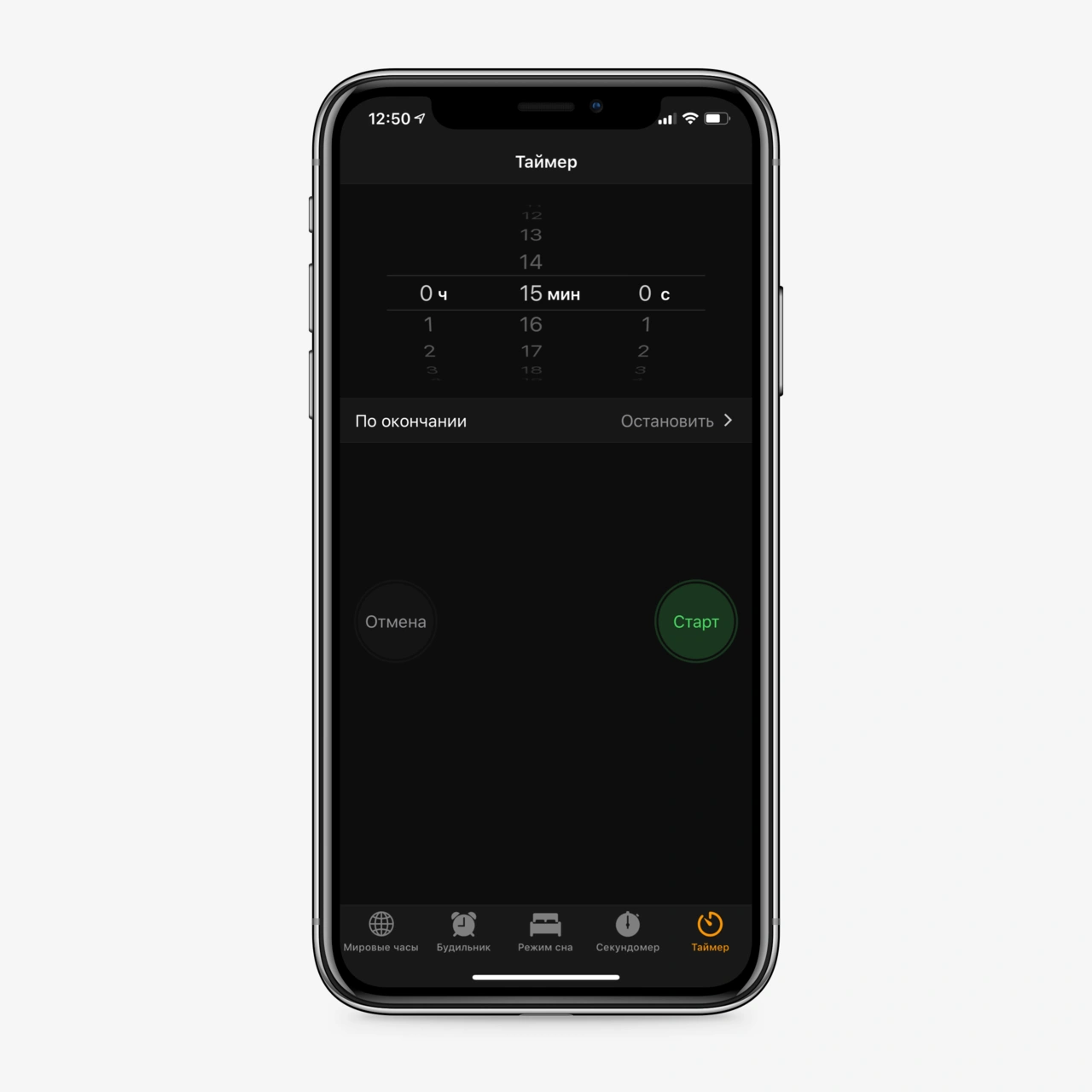
Таймер айфона может не только подавать сигнал, когда истечет заданное время, но и работать ровно наоборот: выключать воспроизведение музыки, фильма или ролика на ютьюбе через определенный промежуток времени.
Для этого откройте стандартное приложение Часы, переключитесь на вкладку Таймер и нажмите на строчку По окончании. В самом низу списка рингтонов спряталась непонятная строчка Остановить — она вам и нужна. Выбирайте ее, устанавливайте нужное количество времени и запускайте таймер.
Как закрыть сотню вкладок за раз
Даже если вы пользуетесь на айфоне сторонним браузером (например, Chrome), некоторые приложения открывают страницы в стандартном Safari. За несколько месяцев там может скопиться несколько десятков — а то и сотен — вкладок. Закрывать их по одной неудобно, но, оказывается, можно закрыть сразу все.
Заходите в Safari и подержите палец на иконке просмотра вкладок (в правом нижнем углу). Другой вариант: нажать на эту кнопку (откроется длинная череда из превью вкладок) и зажать палец на кнопке Закрыть.
Как открыть случайно закрытую вкладку
В том же Safari есть возможность просмотреть список недавно закрытых вкладок — но она довольно далеко спрятана.
Для этого надо открыть приложение, нажать на иконку просмотра вкладок (в правом нижнем углу), а затем — подержать палец на иконке + (по умолчанию она добавляет новую вкладку).
Как открыть каталог текстовых смайликов (если вам мало эмодзи)
В айфонах спрятан каталог смайликов вроде такого: ~^_^. Или такого: (⊙ω⊙).
Но найти его нелегко. Сперва надо открыть Настройки, потом зайти в пункт Основные — Клавиатура, перейти в пункт Клавиатуры и нажать на кнопку Новые клавиатуры. Там в списке выбрать Китайская (упрощенный), а когда вас попросят уточнить, нажать на пункт Пиньинь — QWERTY.
После этого в списке языков, доступных на клавиатуре, появится китайский. Когда вам понадобятся смайлики, переключите клавиатуру на китайский, нажмите кнопку 123, затем — на #+=, и там — на иконку ^_^. Над клавиатурой появятся несколько альтернативных смайликов. Справа от них будет стрелка вверх — если нажать на нее, откроется полный список.
Как скрыть фотографию из медиатеки, не удаляя ее
Если вам понадобилось показать кому-то фотографии на вашем айфоне, но вы не хотите, чтобы он увидел отдельные снимки, скройте их. Откройте фотографию, нажмите на иконку Поделиться в левом нижнем углу и выберите в нижнем ряду иконок кнопку Скрыть.
Все скрытые фотографии останутся в айфоне — они просто будут лежать в специальном альбоме. Чтобы найти его, зайдите в приложение Фото, перейдите во вкладку Альбомы и пролистайте до самого конца. В секции Другие альбомы будет пункт Скрытые.
Как снимать панорамы вертикально
В камере айфона есть режим съемки панорам. Вообще он предназначен для съемки горизонтальных панорам, но ничто не мешает вам снимать их вертикально — это особенно полезно там, где вы хотите захватить что-нибудь высокое (например, небоскреб). Причем необязательно делать «полновесную» панораму, которая будет выглядеть как длинная узкая полоска: если только слегка провести камерой, получится широкоугольная фотография. Сравните — одно и то же место при съемке в обычном режиме
«Медуза»
И с помощью панорамы:
«Медуза»
Чтобы сделать вертикальную панораму, просто поверните телефон набок (лайфхак!) и начните снимать. Перед этим вы можете нажать в центр кадра — и таким образом поменять направление съемки. Это бывает полезно, если вы хотите начать снимать сверху вниз.
Как быстро вставлять цифры и скобки в текст
Во время набора текста на клавиатуре айфона можно нажать на кнопку 123, переключающую в режим с цифрами и символами, и, не отпуская палец, выбрать нужный знак. Когда вы отпустите палец, этот символ вставится в текст, а клавиатура сразу переключится в режим ввода букв.
Как быстро вставлять окончания веб-адресов
Во время ввода адреса сайта в браузере клавиатура добавляет кнопку с точкой рядом с пробелом. Если подержать палец на этой кнопке, появится всплывающее меню с возможными окончаниями адресов. Там не только очевидные .com и .org, но и, например, .ru и .рф.
Спросите у Siri, какая песня играет
Siri умеет много всего, но есть пара неочевидных команд, о которых полезно знать. Одна из них — распознавание музыки. Вместо того, чтобы устанавливать приложение Shazam и пытаться быстро найти его на домашнем экране, просто вызовите Siri и скажите: «Что это за песня». Ассистент послушает мелодию и даст ссылку на Apple Music.
Попросите Siri выключить будильники
Если вы не умеете просыпаться от одного будильника, и устанавливаете на утро сразу десять штук с разным интервалом, вы знаете, как надоедает потом выключать их все. Можно поступить проще: вызвать Siri и сказать «Выключи все будильники».
Главное, не научиться произносить эту фразу во сне.
Как безболезненно переносить иконки между экранами
Если вы задумали перестановки на домашнем экране айфона, вы наверняка будете переносить иконки приложений так, как это советует делать Apple: подносить иконку к правому или левому краю экрана и ждать, пока айфон перелистнет на следующий экран.
Но есть гораздо более удобный способ сделать то же самое. После того, как вы «схватили» иконку (для этого надо подержать на ней палец, подождать, пока она начнет дрожать, а затем потащить в сторону), другим пальцем листайте экраны влево и вправо.
Как быстро отмотать страницу вверх
Надеемся, эту функцию знают все. Но если нет, самое время узнать: вы можете быстро промотать текст в самое начало, нажав пальцем на экран у верхнего края экрана (например, туда, где написано время). Это работает не только в браузере, но и, например, в фейсбуке, телеграме и приложении «Медузы».
Оборотная сторона этого лайфхака: если вы не хотите случайно отмотать огромный текст в самое начало, не нажимайте на верхнюю часть экрана. Пожалеете.
Султан Сулейманов
Фото в анонсе: Youssef Sarhan / Unsplash